private int[] imageRes = {R.id.img_menu, R.id.img_menu1, R.id.img_menu2, R.id.img_menu3, R.id.img_menu4, R.id.img_menu5};private ArcMenu arcMenu;...//初始化,参数为资源图片id arcMenu = new ArcMenu(this, imageRes);//点击事件,这边使用了annotation,直接使用findViewById然后设置监听事件也可以@Clickpublic void img_menu() {mylog.d(" @Click img_menu");arcMenu.switchMenu();}@Clickpublic void img_menu1() {arcMenu.clickItem();mylog.d(" @Click img_menu1");}@Clickpublic void img_menu2() {arcMenu.clickItem();mylog.d(" @Click img_menu2");}@Clickpublic void img_menu3() {arcMenu.clickItem();mylog.d(" @Click img_menu3");}@Clickpublic void img_menu4() {arcMenu.clickItem();mylog.d(" @Click img_menu4");}@Clickpublic void img_menu5() {arcMenu.clickItem();mylog.d(" @Click img_menu5");} 布局文件中,将需要用到的图片放在同一位置。<RelativeLayout xmlns:android="http://schemas.android.com/apk/res/android"android:id="@+id/widget33"android:layout_width="fill_parent"android:layout_height="fill_parent"android:background="#262a34"><ImageViewandroid:id="@+id/img_menu"android:layout_width="50dp"android:layout_height="50dp"android:layout_alignParentBottom="true"android:layout_alignParentRight="true"android:layout_marginRight="10dp"android:layout_marginBottom="10dp"android:src="@drawable/menu_add" /><ImageViewandroid:id="@+id/img_menu1"android:visibility="gone"android:layout_width="50dp"android:layout_height="50dp"android:layout_alignParentBottom="true"android:layout_alignParentRight="true"android:layout_marginRight="10dp"android:layout_marginBottom="10dp"android:src="@drawable/float_on" /><ImageViewandroid:id="@+id/img_menu2"android:visibility="gone"android:layout_width="50dp"android:layout_height="50dp"android:layout_alignParentBottom="true"android:layout_alignParentRight="true"android:layout_marginRight="10dp"android:layout_marginBottom="10dp"android:src="@drawable/float_on" /><ImageViewandroid:id="@+id/img_menu3"android:visibility="gone"android:layout_width="50dp"android:layout_height="50dp"android:layout_alignParentBottom="true"android:layout_alignParentRight="true"android:layout_marginRight="10dp"android:layout_marginBottom="10dp"android:src="@drawable/float_on" /><ImageViewandroid:id="@+id/img_menu4"android:visibility="gone"android:layout_width="50dp"android:layout_height="50dp"android:layout_alignParentBottom="true"android:layout_alignParentRight="true"android:layout_marginRight="10dp"android:layout_marginBottom="10dp"android:src="@drawable/float_on" /><ImageViewandroid:id="@+id/img_menu5"android:visibility="gone"android:layout_width="50dp"android:layout_height="50dp"android:layout_alignParentBottom="true"android:layout_alignParentRight="true"android:layout_marginRight="10dp"android:layout_marginBottom="10dp"android:src="@drawable/float_on" /></RelativeLayout>下面为截图;
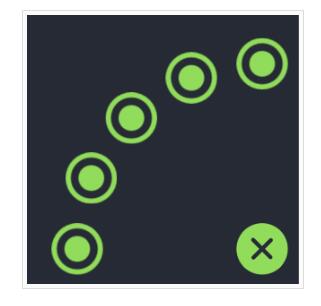
具体实现
初始化,通过imageRes的数量设置相邻两个图标之间的角度,同时将imageView加入imageViewList中,方便后面使用
public class ArcMenu {private Activity context;private int[] imageRes;private List<ImageView> imageViewList = new ArrayList<>();private boolean isShowMenu = false;int radius = 180;double angle;public ArcMenu(Activity context, int[] imageRes) {angle = Math.PI / 2 / (imageRes.length - 2);radius = Tool.dip2px(context, radius);this.context = context;this.imageRes = imageRes;for (int imagRe : imageRes) {ImageView imageView = (ImageView) context.findViewById(imagRe);imageViewList.add(imageView);}}} private void openMenu() {isShowMenu = true;setItemVisible(true);ObjectAnimator animator1;ObjectAnimator animator2;List<ObjectAnimator> objectAnimators = new ArrayList<>();AnimatorSet set = new AnimatorSet();for (int i = 1; i < imageRes.length; i++) {animator1 = ObjectAnimator.ofFloat(imageViewList.get(i), "translationX", (float) (-radius * Math.sin(angle * (i-1))));animator2 = ObjectAnimator.ofFloat(imageViewList.get(i), "translationY", (float) (-radius * Math.cos(angle * (i-1))));objectAnimators.add(animator1);objectAnimators.add(animator2);}for (int i = 0; i < objectAnimators.size(); i++) {set.playTogether(objectAnimators.get(i));}set.setDuration(200);set.start();//第0个图标,菜单图标,加入动画ObjectAnimator.ofFloat(imageViewList.get(0),"rotation",0,135f).setDuration(200).start();} 同理,关闭菜单 private void closeMenu() {isShowMenu = false;ObjectAnimator animator1 = null;ObjectAnimator animator2;List<ObjectAnimator> objectAnimators = new ArrayList<>();AnimatorSet set = new AnimatorSet();for (int i = 1; i < imageRes.length; i++) {animator1 = ObjectAnimator.ofFloat(imageViewList.get(i), "translationX", 0);animator2 = ObjectAnimator.ofFloat(imageViewList.get(i), "translationY", 0);objectAnimators.add(animator1);objectAnimators.add(animator2);}animator1.addListener(new AnimatorListenerAdapter() {@Overridepublic void onAnimationEnd(Animator animation) {setItemVisible(false);super.onAnimationEnd(animation);}});for (int i = 0; i < objectAnimators.size(); i++) {set.playTogether(objectAnimators.get(i));}set.setDuration(200);set.start();ObjectAnimator.ofFloat(imageViewList.get(0),"rotation",135f,0).setDuration(200).start();} 切换菜单开关 public void switchMenu() {if (isShowMenu) {closeMenu();} else {openMenu();}} 图标被点击后,将所有子图标隐藏,同时调用closMenu(),将图片移回原处。 public void clickItem() {setItemVisible(false);closeMenu();}private void setItemVisible(boolean isVisible) {for (int i = 1; i < imageRes.length; i++) {if (isVisible) {imageViewList.get(i).setVisibility(View.VISIBLE);} else {imageViewList.get(i).setVisibility(View.GONE);}}} 至此,整个功能大致完成。现有的功能默认arcmenu为界面右下角,其他位置相应地修改公式即可以实现,可自行进行拓展,兼容不同位置。